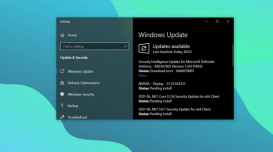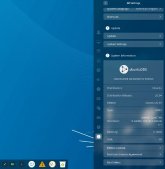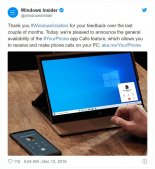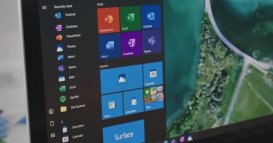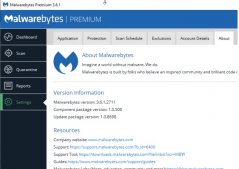在win10系统中,有着很多不为人知的神器工具,你了解多少呢?
如果有那么一个工具,就跟机器人一样帮助你自动化做好很多事情,你愿意使用吗?那么今天小编跟大家分享一个名为“计划任务程序”的神器。

计划任务程序,它可以让计算机按照我们的要求在指定时间执行指定的程序,并且可以设置时间间隔重复执行。
如果你是一名爬虫开发者,这真是一个好用的玩意~它可以每天在夜深人静的时候自动执行爬虫程序,不仅网速快,且在第二天醒来的时候,就可以看到已经爬好的数据,而不是每天熬夜加班到凌晨还没弄好!
通过计划任务程序,你可以自动开关软件、自动清理回收站、自动批量处理文件等等。接下来看看具体是怎么使用的呢?
如何打开计划任务程序?很简单,右击【此电脑】选择【管理】,在系统工具中选择【计划任务程序】。又或者直接按下【win+r】组合快捷键,打开运行窗口后输入【taskschd.msc】,回车。
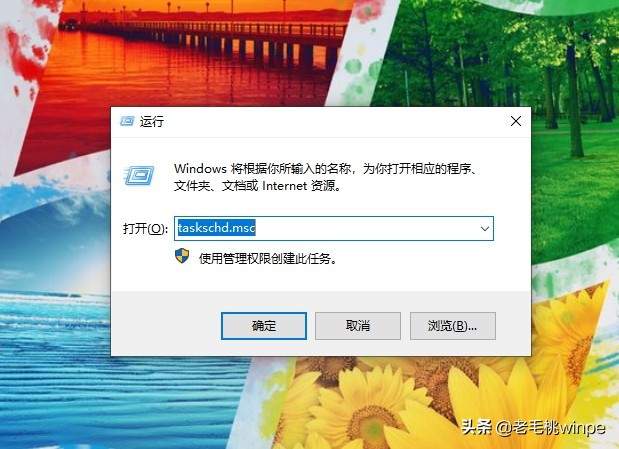
如下图所示,这就是计划任务程序库。
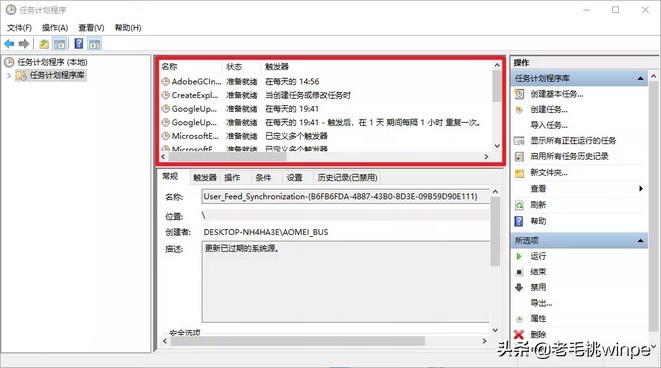
那么如何创建任务呢?
第一步:点击右边的【创建任务】;
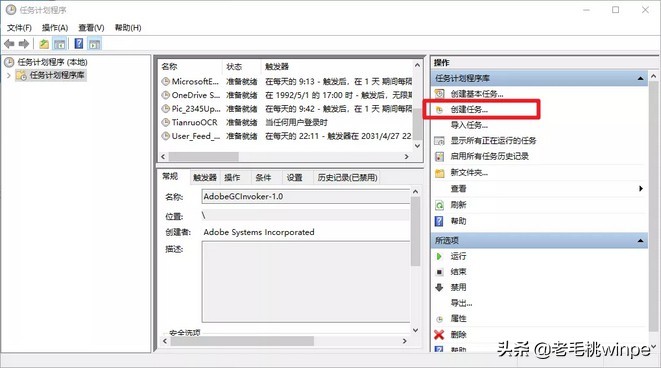
第二步:在页面中,常规选项卡下设置任务名称,接着切换到触发器选项卡,点击【新建】。
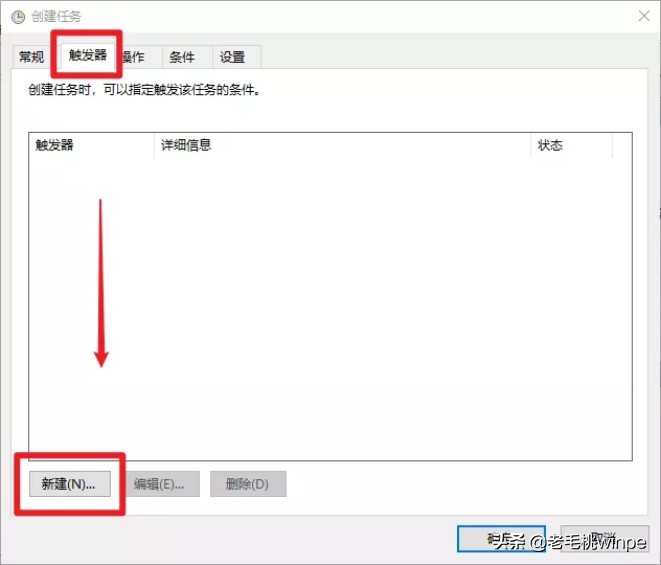
第三步:接下来就可以设置触发器了,要注意,触发器有多种开始任务方式,常用有按预定计划(设置好具体时间执行)、启动时(无需登录只要开机即执行)和登录时(需登录后进入系统才执行)。
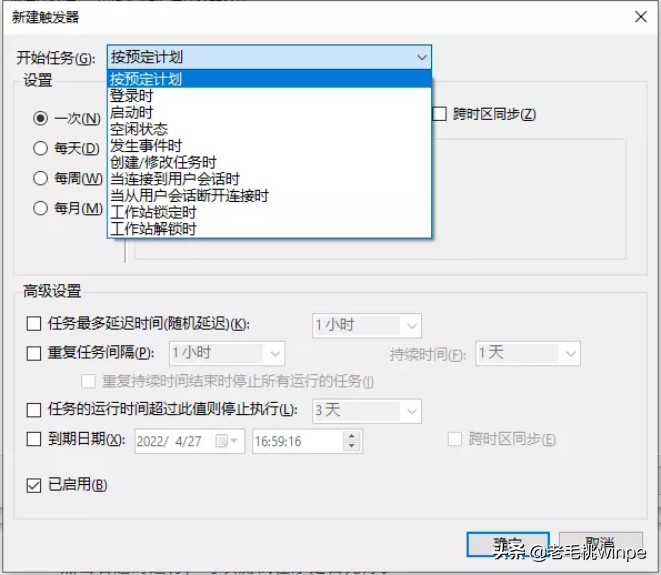
第四步:在设置界面中,切换到【操作】选项卡,点击【新建】-【浏览】选择需要自动打开的程序,点击【确定】。
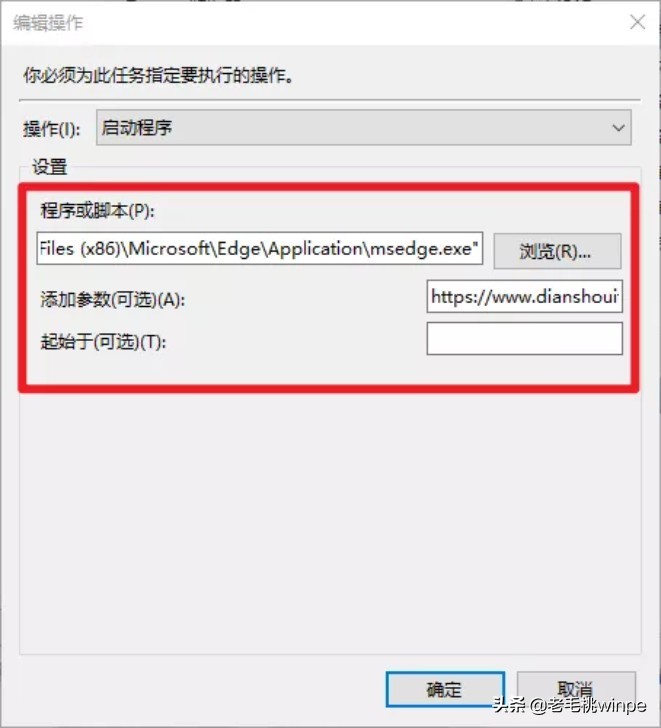
第五步:回到任务计划程序库,点击右边的【运行】,可以测试程序是否完好。
那么如何关闭程序呢?
以上面同样的方法打开,在【操作】选项卡,点击【新建】,这时不需要点击【浏览】了,而是输入【taskkill】,然后在参数里输入【-f -im+程序名】,最后点击【确定】即可。
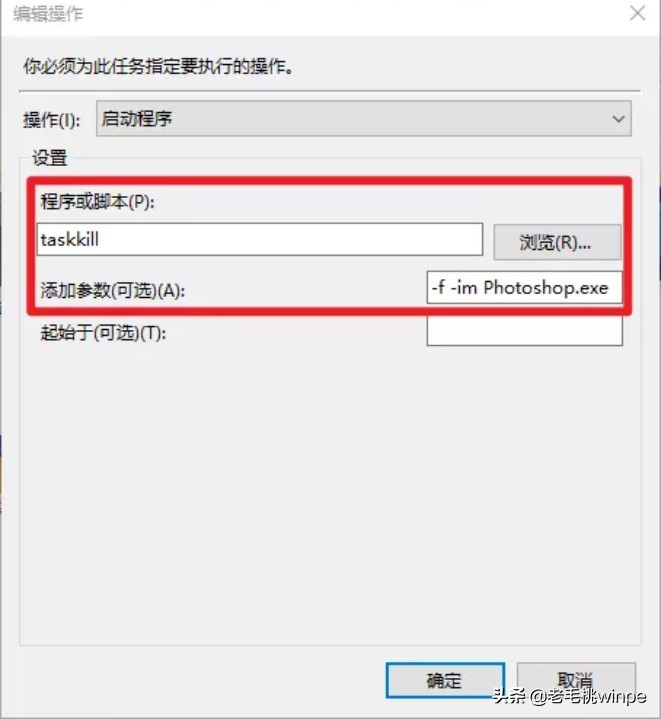
你学会了吗?